
紙がつまったら
0YAS-0JF
紙づまりが起きると、メッセージとともに紙がつまった位置および対処方法が表示されます。画面を見ても対処方法がわからないときは、紙づまり位置についての参照先を確認し、つまった紙を取り除いてください。紙づまり処理時の注意事項については、本製品に同梱されている「はじめにお読みください」の「安全にお使いいただくために」をご確認ください。
 |
つまった用紙は無理に取り除こうとしないでください。無理に取り除こうとすると、けがをしたり、部品などが損傷する恐れがあります。 どうしても取り除けない場合は、販売店または担当サービスにご連絡ください。 紙づまりの処理がすべて終了したら、ローラー部に衣服や手が巻き込まれないよう、本体またはオプション機器から直ちに手を離してください。 |
 |
紙づまりを処理するときの注意事項紙づまりを処理するときは電源を切らないでください。印刷中のデータが消去されます。 特にファクス受信中はご注意ください。 用紙が破れたときは、紙片が残らないように取り除いてください。 紙づまりの処理中でも、オプション機器へのコピーや印刷が実行される場合があります。装着しているオプション機器のお取り扱いにはご注意ください。 |
 |
本体前カバーがロックされることがあります本体右側や左側に用紙がつまった場合に、本体前カバーが開けられないようにロックされることがあります。ロック中は本体前カバーロックランプ  が点灯しますので、操作パネルの画面の指示に従ってつまった用紙を取り除いてください。 が点灯しますので、操作パネルの画面の指示に従ってつまった用紙を取り除いてください。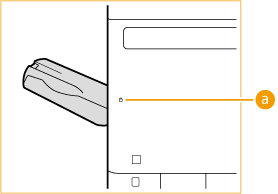 |
ひんぱんに用紙がつまるときは
本体やオプション機器に不具合がないのに、ひんぱんに紙がつまるときは、次を確認してください。
用紙ガイドがずれていませんか?
給紙箇所にセットされている用紙と用紙ガイドをぴったり合わせてください。
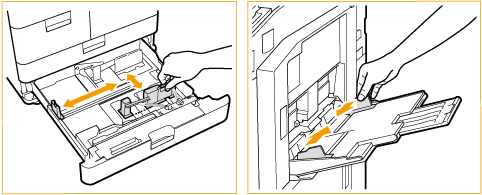
用紙種類は正しいですか?
<状況確認>画面で、用紙種類を確認してください。<状況確認>画面
給紙箇所にセットされている用紙と用紙種類の設定が異なる場合は、用紙をセットするを参考に用紙種類を設定しなおしてください。
紙片が残っていませんか?
つまった用紙を取り除いたときに、本体内に紙片が残った可能性があります。もう一度、用紙がつまっていた箇所を開き、紙片があれば取り除いてください(用紙を取り除くときは無理に引っ張らないでください)。
紙づまり位置について
紙づまりが起きる位置と対処方法については、次の図と参照先を確認してください。
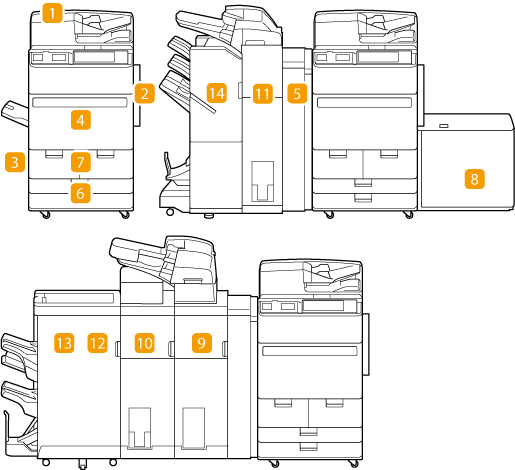
 | フィーダー フィーダーに原稿がつまった |
 | 本体右カバー 本体右側に用紙がつまった |
 | 本体左カバー 本体左側に用紙がつまった |
 | 本体内部 本体内部に用紙がつまった |
 | バッファーパスユニット バッファーパスユニット・Qに用紙がつまった(オプション) |
 | 給紙カセット 本体給紙部に用紙がつまった |
 | ペーパーデッキ 本体給紙部に用紙がつまった |
 | PODデッキライト・C/ペーパーデッキユニット・E ペーパーデッキに用紙がつまった(オプション) |
 | インサーター・N インサーター・Nに用紙がつまった |
 | ペーパーフォールディングユニット・J ペーパーフォールディングユニット・Jに用紙がつまった |
 | ペーパーフォールディングインサーターユニット・K ペーパーフォールディングインサーターユニット・Kに用紙がつまった |
 | ステイプルフィニッシャー・W ステイプルフィニッシャー・W/中綴じフィニッシャー・Wに用紙がつまった |
 | 中綴じフィニッシャー・W ステイプルフィニッシャー・W/中綴じフィニッシャー・Wに用紙がつまった |
 | ステイプルフィニッシャー・AC/中綴じフィニッシャー・AC ステイプルフィニッシャー・AC/中綴じフィニッシャー・ACに用紙がつまった |
 |
紙づまり位置を確認しても、実際には紙がつまっていないことがあります。そのような場合でも、画面の表示に従ってすべての位置を確認してください。 紙づまりをお知らせする画面は、紙づまりの処理がすべて終わるまで、繰り返し表示されます。 紙づまりをお知らせする画面で<閉じる>を押すと、すぐに紙づまりを処理しなくても操作や設定を継続できる場合があります。 画面に表示された紙づまり位置以外の用紙を取り除かないでください。別の箇所での紙づまりや成果物の落丁の原因となります。 |